- Parte 1. Trasferisci foto da iPhone a Mac tramite iCloud
- Parte 2. Trasferisci foto da iPhone a Mac tramite Finder
- Parte 3. Trasferisci foto da iPhone a Mac tramite l'app Foto integrata
- Parte 4. Trasferisci foto da iPhone a Mac tramite Mac FoneTrans per iOS
- Parte 5. Domande frequenti sul trasferimento di una foto da iPhone a Mac
Come trasferire foto da iPhone a Mac in modo efficace
 Pubblicato da Somei Liam / 22 nov 2023 09:00
Pubblicato da Somei Liam / 22 nov 2023 09:00 Buona giornata! Mentre controllavo lo spazio di archiviazione del mio iPhone questo pomeriggio, è quasi pieno. Ho anche visto che le mie foto occupavano così tanto spazio. Non posso cancellarli perché sono tutti preziosi per me. Ho intenzione di copiare foto da iPhone a Mac. Tuttavia, non so se posso farlo. Potete invece aiutarmi e suggerirmi metodi che posso utilizzare? Grazie mille in anticipo!
Le foto sono uno dei dati importanti sul tuo iPhone. Quindi, perché eliminarli se puoi invece trasferirli su Mac? Scopri come sfogliando i metodi che abbiamo elencato di seguito per te.
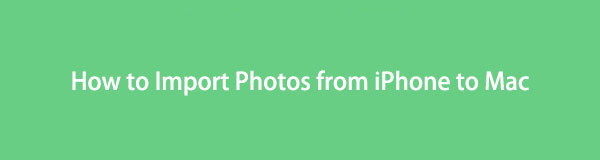

Elenco delle guide
- Parte 1. Trasferisci foto da iPhone a Mac tramite iCloud
- Parte 2. Trasferisci foto da iPhone a Mac tramite Finder
- Parte 3. Trasferisci foto da iPhone a Mac tramite l'app Foto integrata
- Parte 4. Trasferisci foto da iPhone a Mac tramite Mac FoneTrans per iOS
- Parte 5. Domande frequenti sul trasferimento di una foto da iPhone a Mac
Parte 1. Trasferisci foto da iPhone a Mac tramite iCloud
Come scaricare foto da iPhone a Mac per trasferirle? iCloud è la scelta migliore che puoi usare! È lo storage basato su cloud dei dispositivi Apple ad occuparsi del backup dei propri dati. In questo processo, devi solo spostare le foto dell'iPhone su iCloud Drive. Scarica le immagini di backup sul sito Web ufficiale di iCloud per accedervi su Mac. Per ulteriori informazioni, imitare i passaggi dettagliati di seguito. Vai avanti.
Passo 1 Vai Foto dell'applicazione del tuo iPhone e scegli tutte le foto che desideri trasferire. Successivamente, tocca Condividi nell'angolo in basso a destra della schermata principale del tuo iPhone. Successivamente vedrai più opzioni per condividere le tue foto. Clicca il Salva su file pulsante e un'altra serie di opzioni verrà visualizzata sull'interfaccia principale. Seleziona il iCloud unità pulsante una volta che Dove viene visualizzata la sezione.
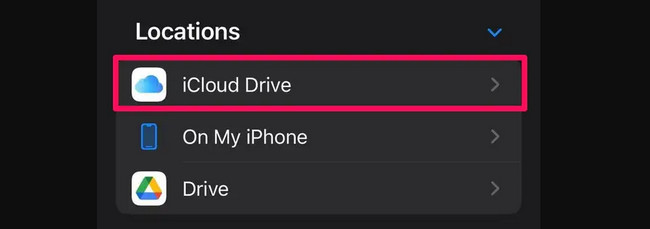
Passo 2 Sul tuo Mac, devi accedere con lo stesso ID Apple che hai utilizzato sul tuo iPhone tramite un browser web. Devi solo cercare il sito web iCloud. Dopo aver effettuato l'accesso, scegli il DRIVE pulsante in alto a destra. Ora accederai alle foto che hai aggiunto all'unità iCloud sul tuo iPhone. Spunta il Icona di tre puntini e scegliere il Scarica una copia pulsante in seguito.
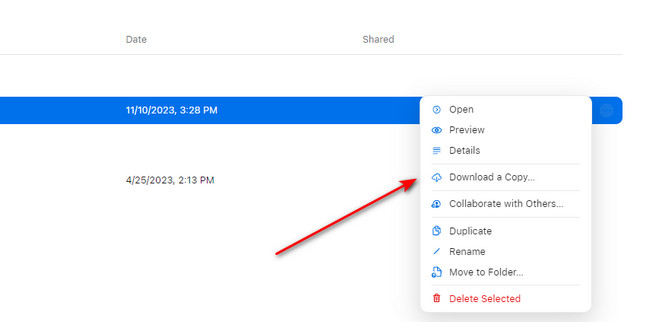
Con FoneTrans per iOS, ti divertirai a trasferire i tuoi dati da iPhone a computer. Non è possibile trasferire solo messaggi di testo iPhone sul computer, ma anche foto, video e contatti possono essere spostati facilmente sul PC.
- Trasferisci foto, video, contatti, WhatsApp e altri dati con facilità.
- Anteprima dei dati prima del trasferimento.
- iPhone, iPad e iPod touch sono disponibili.
Parte 2. Trasferisci foto da iPhone a Mac tramite Finder
Se usi Finder per trasferire, sincronizzerà le foto da iPhone a Mac. L'aspetto positivo di questo processo è che puoi sincronizzare tutte le foto in un unico processo. Inoltre, può trasferire foto sul tuo Mac su ciascun album. Scopri come funziona questo strumento seguendo i passaggi dettagliati di seguito.
Passo 1 Avvia lo strumento Finder sul tuo Mac. Collega il tuo iPhone al Mac con un cavo USB compatibile. Sblocca il tuo iPhone e consenti le autorizzazioni richieste dal tuo Mac. Successivamente, apparirà sul lato sinistro dell'interfaccia principale. Fare clic per visualizzare più opzioni.
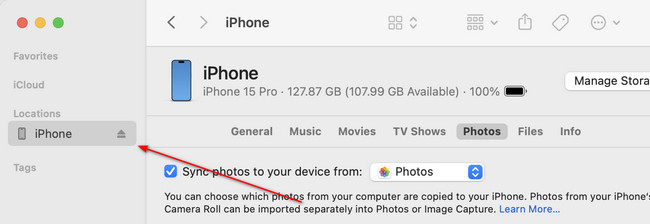
Passo 2 Si prega di fare clic Foto scheda sotto il nome del tuo iPhone. Successivamente, le opzioni appariranno sullo schermo. Se preferisci trasferire tutte le foto dal tuo iPhone al Mac, facendo clic su Tutte le foto e gli album pulsante è consigliato. Ma se vuoi spostare un album particolare, selezionalo nel file Opzioni sezione. Inizia a spostare le foto facendo clic su APPLICA pulsante.
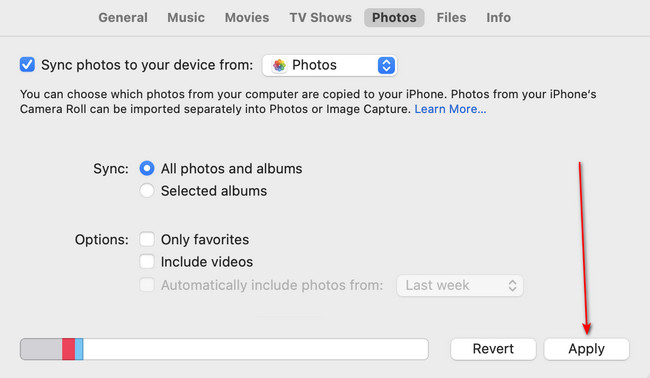
Parte 3. Trasferisci foto da iPhone a Mac tramite l'app Foto integrata
Puoi anche utilizzare l'app Foto sul tuo Mac per trasferire foto dal tuo iPhone. Nel processo, hai solo bisogno di un cavo USB per collegare il tuo iPhone al Mac. La procedura di importazione si avvierà automaticamente.
Tuttavia, potresti riscontrare che le foto dell'iPhone non vengono visualizzate in caso di errore Mac. Se lo riscontri, devi solo verificare se il cavo USB è rotto. In caso di malfunzionamento è sufficiente sostituirlo con uno nuovo compatibile.
Si prega di consultare i passaggi dettagliati di seguito su come eseguire questa procedura. Vai avanti.
Passo 1 Collega l'iPhone al Mac utilizzando il cavo USB compatibile che hai. Successivamente, avvia il file Foto sul tuo Mac. L'app Foto ti mostrerà immediatamente l'interfaccia di importazione. Inoltre, selezionerà automaticamente il file Nome iPhone or Dispositivo sul lato sinistro dell'interfaccia principale.
Passo 2 Le foto del tuo iPhone appariranno ora sul Mac. Seleziona le immagini che desideri trasferire sul tuo Mac. Successivamente, fai clic su Importa selezionato pulsante. In alternativa, cliccando su Importa tutte le nuove foto Il pulsante ti porterà a trasferire tutte le foto del tuo iPhone.
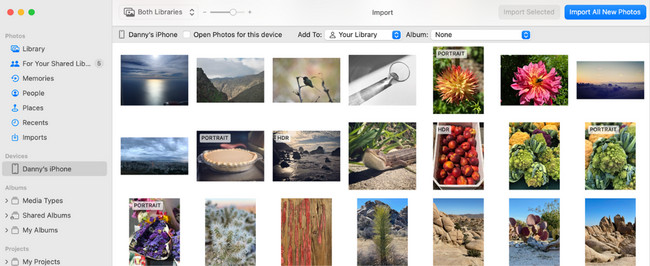
Parte 4. Trasferisci foto da iPhone a Mac tramite Mac FoneTrans per iOS
Mac FoneTrans per iOS è l'alternativa più affidabile con gli strumenti integrati sopra per trasferire foto da iPhone a Mac. Lo strumento può trasferire foto da diversi dispositivi. Include iPhone, iPad, iPod Touch, Windows e Mac. Inoltre, può trasferire vari tipi di dati. Alcuni sono messaggi, documenti, dati WhatsApp, contatti, video e foto.
Inoltre, il trasferimento del file su un altro dispositivo non comporterà la perdita di dati. Il motivo è che il software non elimina né modifica i dati che scegli di spostare. Li conserverà nella loro qualità o posizione originali.
Con FoneTrans per iOS, ti divertirai a trasferire i tuoi dati da iPhone a computer. Non è possibile trasferire solo messaggi di testo iPhone sul computer, ma anche foto, video e contatti possono essere spostati facilmente sul PC.
- Trasferisci foto, video, contatti, WhatsApp e altri dati con facilità.
- Anteprima dei dati prima del trasferimento.
- iPhone, iPad e iPod touch sono disponibili.
Vuoi imparare come trasferire foto da iPhone a Mac con Mac FoneTrans per iOS? Vedi i passaggi dettagliati su come.
Passo 1 individuare il Scarica gratis pulsante in questo articolo. Successivamente, fai clic per scaricare lo strumento. Successivamente, configuralo e avvialo successivamente.
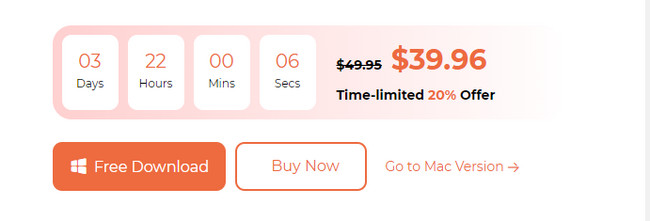
Passo 2 Procurati un cavo USB e collega i dispositivi. Successivamente, riceverai le informazioni sull'iPhone se il processo di connessione è completo. Fare clic su Foto pulsante a sinistra. Il software inizierà la scansione delle foto del tuo iPhone.
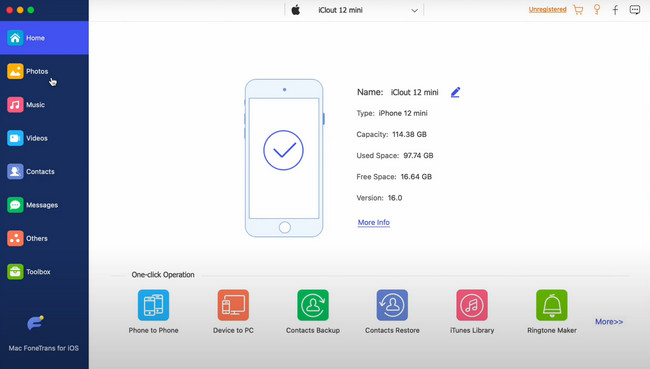
Passo 3 Seleziona le foto a destra dell'interfaccia principale. Successivamente, fare clic su Icona del computer in cima. Successivamente il software inizierà a trasferire le immagini.
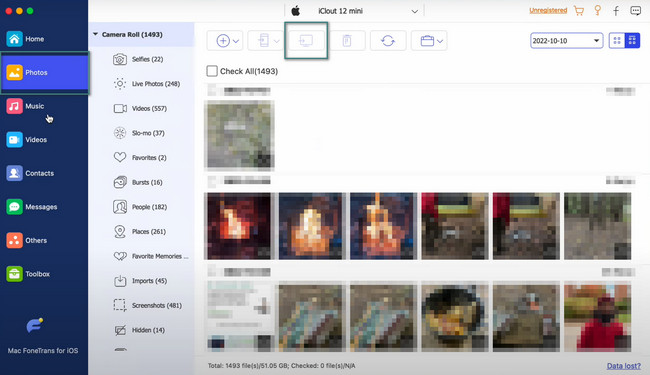
Con FoneTrans per iOS, ti divertirai a trasferire i tuoi dati da iPhone a computer. Non è possibile trasferire solo messaggi di testo iPhone sul computer, ma anche foto, video e contatti possono essere spostati facilmente sul PC.
- Trasferisci foto, video, contatti, WhatsApp e altri dati con facilità.
- Anteprima dei dati prima del trasferimento.
- iPhone, iPad e iPod touch sono disponibili.
Parte 5. Domande frequenti sul trasferimento di una foto da iPhone a Mac
1. Perché le foto del mio iPhone non vengono importate sul mio Mac?
Se utilizzi Finder o iTunes, le tue foto potrebbero essere archiviate su iCloud, non sul tuo iPhone. Pertanto, una volta collegato il tuo iPhone al Mac, non potrà leggere le immagini poiché non sono archiviate sul tuo iPhone.
2. Perché le foto del mio Mac sono bloccate durante l'importazione?
A volte, provi il Errore durante la preparazione all'importazione delle foto messaggio dal tuo iPhone e Mac. Uno dei motivi di questo problema è la versione iOS obsoleta, che potrebbe causare incompatibilità. Per risolverlo, devi solo riavviare entrambi i dispositivi.
Con FoneTrans per iOS, ti divertirai a trasferire i tuoi dati da iPhone a computer. Non è possibile trasferire solo messaggi di testo iPhone sul computer, ma anche foto, video e contatti possono essere spostati facilmente sul PC.
- Trasferisci foto, video, contatti, WhatsApp e altri dati con facilità.
- Anteprima dei dati prima del trasferimento.
- iPhone, iPad e iPod touch sono disponibili.
Siamo felici di aiutarti a trasferire le tue foto da iPhone a Mac. Ora puoi libera spazio sul tuo iPhone senza eliminare le foto. Hai altre domande? Non esitate a informarci. Grazie!
